כלי השירות לניקוי הדיסק המובנה ב-Windows מסיר קבצי קובץ שמור ויומן זמניים שנוצרו על ידי מערכת ההפעלה ותוכניות אחרות - אף פעם לא המסמכים, המדיה או התוכניות שלך עצמן. ניקוי הדיסק לא יסיר קבצים שהמחשב שלך צריך, מה שהופך אותו לדרך בטוחה לפנות מעט מקום במחשב.
הפעלת ניקוי דיסק
כדי להפעיל את ניקוי הדיסק ב-Windows 7 או 8, לחץ לחיצה ימנית על כונן קשיח בחלון המחשב (קיצור: Windows-E), בחר נכסים ולחץ ניקוי דיסק.
סרטון היום
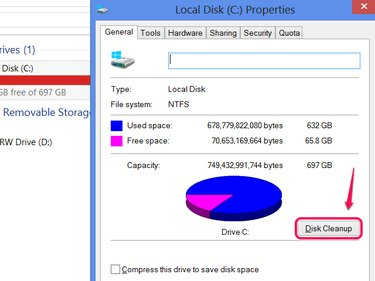
ברוב המערכות, הפעל את ניקוי הדיסק בכונן C.
קרדיט תמונה: התמונה באדיבות מיקרוסופט
עֵצָה
הפעל את ניקוי הדיסק בכל פעם שחסר לך שטח הכונן. אין צורך להפעיל את כלי השירות על בסיס קבוע אם יש לך מספיק מקום בכונן שלך.
שימוש בניקוי דיסק
ניקוי הדיסק מציג רשימה של סוגי קבצים שתוכל למחוק, יחד עם כמות השטח שכל סוג קובץ משתמש. כברירת מחדל, Windows מסמן כמה סוגי קבצים למחיקה, כולל קבצים זמניים. סמן את התיבות לפי כל סוגי קבצים אחרים שברצונך להסיר ולחץ בסדר כדי לבצע את הניקוי.
עֵצָה
סוגי קבצים מסוימים מציעים א הבט בקבצים לחצן כדי לראות את הקבצים הספציפיים שיימחקו. עם זאת, ברוב המקרים, זה לא כלי שימושי במיוחד - הקבצים המדוברים, כגון קבצים זמניים, לא ניתנים בדרך כלל לפתיחה ידנית.
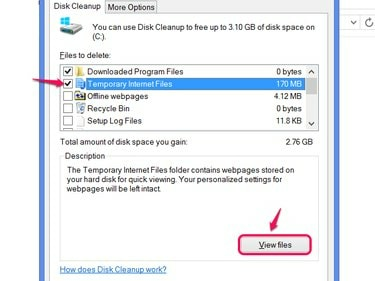
קבצי אינטרנט זמניים הם מטמון האתר של Internet Explorer.
קרדיט תמונה: התמונה באדיבות מיקרוסופט
סוגי קבצים
לניקוי הדיסק יש בערך תריסר אפשרויות סוגי קבצים, אך הן מתחלקות לכמה קטגוריות בסיסיות:
- קבצים זמניים, המאחסנים נתונים שהמחשב שלך צריך רק לזמן קצר, אך לפעמים נשארים מאחור זמן רב מהנדרש. ניקוי הדיסק מוחק רק קבצים זמניים שאינך צריך עוד.
- קבצי מטמון של Internet Explorer, כולל הורדת קבצי תוכנית ו דפי אינטרנט לא מקוונים. אם אינך משתמש ב-IE, לפריטים אלו אין השפעה.
- קובצי יומן, כולל יומני דיווח על שגיאות. Windows יוצר קבצי דיווח על שגיאות כאשר תוכניות קורסות, אך אינך צריך לשמור אותם אלא אם כן אתה באמצע פתרון בעיה.
אפשרויות אחרות כוללות סל מחזור, שפשוט מרוקן את סל המיחזור, ו תמונות ממוזערות, אשר מוחק את התמונות הממוזערות של התמונה והווידאו שאתה רואה בזמן גלישה בקבצים שלך. Windows יוצר מחדש תמונות ממוזערות באופן אוטומטי לפי הצורך, כך שלאפשרות זו לא יהיו השפעות שליליות מלבד עיכוב קל במהלך יצירת התמונות הממוזערות.
ניקוי קבצי מערכת
כאשר אתה מפעיל את ניקוי הדיסק ב-Windows 7 ומעלה, תראה גם לחצן כדי ניקוי קבצי מערכת. לחץ על לחצן זה (ואשר את אזהרת האבטחה, אם תתבקש) כדי להוסיף סוגי קבצים נוספים לרשימת ניקוי הדיסק.

אפילו עם אפשרות זו, אינך יכול למחוק בטעות את קבצי המערכת הנדרשים.
קרדיט תמונה: התמונה באדיבות מיקרוסופט
קובצי מערכת הניתנים להסרה בניקוי הדיסק כוללים התקנות קודמות של Windows, יומני שדרוג, ובעיקר, פריט שכותרתו ניקוי Windows Update.

ביצוע ניקוי עדכון עשוי לדרוש אתחול מחדש.
קרדיט תמונה: התמונה באדיבות מיקרוסופט
אפשרות זו מסירה קבצי עדכון שהמחשב שלך כבר לא צריך, הודות לעדכונים מאוחרים יותר שמחליפים אותם. השימוש ב-Windows Update Cleanup משחזר לעתים קרובות כמות גדולה של שטח, אך הוא גם מונע ממך להסיר את ההתקנה של עדכוני מערכת מסוימים. כדי להגן על עצמך במקרה של עדכון שישבור את המחשב שלך, אל תשתמש באפשרות זו מיד לאחר ההפעלה עדכון חלונות -- המתן מספר ימים ובאמצעות אתחול מחדש אחד לפחות כדי לוודא שהמחשב שלך עדיין פועל כהלכה.




